Když se v grafu zobrazí legenda, můžete upravit jednotlivé položky legendy úpravou odpovídajících dat na List. Pokud chcete další možnosti úprav nebo upravit položky legendy, aniž by to mělo vliv na data listu, můžete položky legendy změnit v dialogovém okně Vybrat zdroj dat .
V tomto článku
Úprava položek legendy na listu
-
Na listu klikněte na buňku obsahující název Datová řada, která se zobrazí jako položka v legendě grafu.
-
Zadejte nový název a stiskněte klávesu ENTER.
Nový název se automaticky zobrazí v legendě v grafu.
Úprava položek legendy v dialogovém okně Vybrat zdroj dat
-
Klikněte na graf zobrazující položky legendy, které chcete upravit.
Zobrazí se Nástroje grafu s kartami Návrh, Rozložení a Formát.
-
Na kartě Návrh klikněte ve skupině Data na Vybrat data.
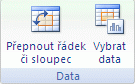
-
V dialogovém okně Vybrat zdroj dat vyberte v poli Položky legendy (řady) položku legendy , kterou chcete změnit.
-
Klikněte na Upravit.
Tip: Pokud chcete přidat novou položku legendy, klikněte na Přidat. Pokud chcete položku legendy odebrat, klikněte na Odebrat.
-
V poli Název řady udělejte jednu z těchto věcí:
-
Zadejte odkaz na buňku listu obsahující data, která chcete použít jako text pro zadání legendy.
Tip: Můžete také kliknout na tlačítko Sbalit dialog

-
Zadejte název položky legendy, který chcete použít.
Poznámka: Když zadáte nový název, text položky legendy už nebude propojený s daty v buňce listu.
-
Pokud chcete přidat novou položku legendy, zadejte odkaz na buňku listu nebo zadejte nový název a do pole Hodnoty řad zadejte odkaz na datovou řadu na listu, kterou chcete použít pro novou položku legendy.
Tip: Můžete také kliknout na tlačítko Sbalit dialog

-










